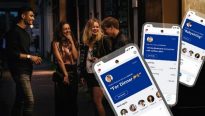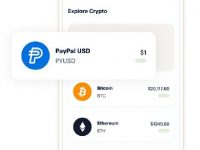Полезные мелочи Windows Vista
24.11.08Мой Компьютер, №14 (518), 25.08.2008
Меню «Пуск» — это не только поле поиска, но и целый диалог «Выполнить»
Возможно, вы уже привыкли использовать меню Пуск для поиска и запуска нужных программ и файлов. Однако это не единственное его назначение. Разработчики Microsoft неспроста удалили кнопку Выполнить из меню Пуск. Этим они хотели сказать, что диалог Выполнить вам больше не нужен.
Действительно, зачем он вам, если вместо него можно использовать поле поиска меню Пуск? Ведь оно позволяет не только искать файлы, но и запускать программы. В этом смысле поле поиска является полным аналогом диалога Выполнить. ![]() Правда, за исключением механизма автозаполнения, который в нем не предусмотрен, так как совершенно там не нужен.
Правда, за исключением механизма автозаполнения, который в нем не предусмотрен, так как совершенно там не нужен.
 |
|
Рис. 1 |
Например, введите в поле поиска строку %programfiles%. Представляю ваше удивление, когда вы увидите, что меню Пуск отобразило перед вами файлы и папки, вложенные в каталог %programfiles% (рис. 1).
Теперь дополните введенную строку строкой Windows Sidebar (введите вручную либо выберите из отобразившегося списка в меню Пуск). Теперь мы отобразили в меню Пуск содержимое каталога %programfiles%Windows Sidebar. И нам осталось только выбрать файл sidebar.exe или ввести его имя вручную, чтобы наш пример оказался завершенным.
Даешь комбинации клавиш для каждого ярлыка!
Конечно, вы уже знаете, что для ярлыков, расположенных на Рабочем столе, можно назначать комбинации клавиш. Для этого достаточно отобразить диалог Свойства своего любимого ярлыка, перейти на вкладку Ярлык и, установив фокус на поле Быстрый вызов, нажать любую алфавитно-цифровую клавишу. После этого вы сможете запускать ярлык с помощью комбинации клавиш вида Ctrl+Alt+<выбранная вами клавиша>.
Оказывается, таким же способом можно назначать комбинации клавиш и ярлыкам из меню Пуск. Для этого найдите нужный ярлык в меню Пуск > Все программы (проще всего это сделать с помощью поля поиска) и воспользуйтесь вкладкой Ярлык его диалога Свойства. Например, найдите ярлык на Фотоальбом Windows и назначьте для вызова этой программы свою комбинацию клавиш.
Это намного удобнее, ведь вам не нужно «захламлять» свой Рабочий стол грудой ярлыков.
В папке много файлов? Не проблема!
Все мы привыкли к самому простому способу поиска: открываешь папку и методично ищешь среди сотен файлов, которые в ней хранятся, файл, нужный вам на этот раз. Более продвинутые пользователи пользуются для этого клавиатурой — вводят начало названия нужного файла, и система сама выделяет первый файл с подходящим названием. «Почти хакеры» пользуются для этого полем поиска, встроенным в каждое окно проводника. А обычные пользователи ищут вручную — ручками и глазками. ![]() Мы же рассмотрим еще один способ — механизм фильтрации и разложения по стопкам.
Мы же рассмотрим еще один способ — механизм фильтрации и разложения по стопкам.
 |
|
Рис. 2 |
Механизм фильтрации. Разработчики Microsoft хорошо скрыли механизм фильтрации от пользователей. Но это им не помогло, ведь, как известно, все тайное всегда становится явным. И пользователи все-таки докопались до треугольничка, расположенного около каждого столбца в окне проводника (рис. 2).
Он отображается при наведении указателя мыши на столбец, и, нажав его, вы сможете отфильтровать отображаемые файлы и папки, которые находятся в текущем каталоге, по выбранным метаданным. То есть отобразить только те файлы и папки, которые удовлетворяют выбранному вами условию. А условия могут быть разные: буква алфавита, с которой начинаются файлы/папки; дата последнего изменения файла; тип файла; его размер; различные ключевые слова, присвоенные файлам, и т.д.
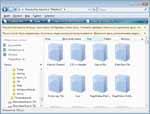 |
|
Рис. 3 |
Разложение по стопкам. По своей сути разложение по стопкам очень похоже на механизм фильтрации. Единственное, что отличает эти механизмы, — то, что разложение по стопкам действительно для всех файлов, которые находятся в текущей папке и ее подпапках, тогда как механизм фильтрации влияет только на файлы, которые находятся в текущей папке (и на папки, которые находятся в текущей папке).
Для того, чтобы разложить файлы по стопкам, достаточно воспользоваться командой Разложить стопками по контекстного меню окна проводника. Например, на рис. ![]()
![]() 3 представлен результат разложения по стопкам содержимого каталога %systemroot% по критерию типа файла.
3 представлен результат разложения по стопкам содержимого каталога %systemroot% по критерию типа файла.
Parad0x
Web-droid редактор
вологість:
тиск:
вітер:
Вселенная Fallout в 2024 году: от игр к сериалу

Как вселенная игр Fallout получила через десятки лет свой сериал и вновь попала на пик популярности
AMD Ryzen PRO 8000 — новые процессоры для ноутбуков и десктопов
AMD процессор события в миреОфициальное пополнение модельного ряда AMD Ryzen 8000 включает две новые линейки: десктопные чипы Ryzen PRO 8000G и мобильные Ryzen PRO 8040, ориентированные на корпоративный сегмент
Acer Chromebook 514 улучшили процессором Intel i3-N305 и оперативной памятью на 8 ГБ. Цена в Украине — 20 499 грн
Acer Chrome ноутбукAcer анонсировала выпуск обновленной версии Chromebook 514 с более мощным процессором Intel и расширенной оперативной памятью на 8 ГБ.